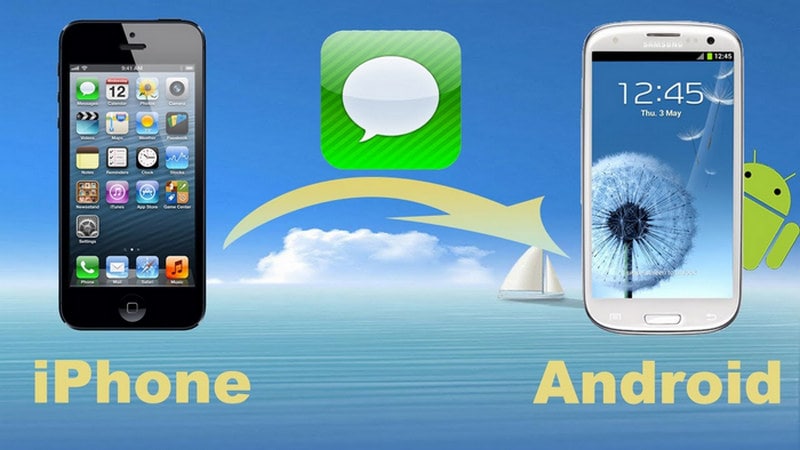3 种智能方法轻松将您的 iPhone 短信传输到 Android
第 1 部分:在几分钟内使用 DrFoneTool 将 SMS 从 iPhone 移动到 Android
您可以用来将 iPhone 消息及时传输到新 Android 设备的最佳应用程序之一是通过 博士。 手机. 只需安装 来自此链接的应用程序 首先要访问此工具。 这个软件的好处是它几乎可以在三星、摩托罗拉、华为、Oppo 等所有智能手机设备上完美运行。
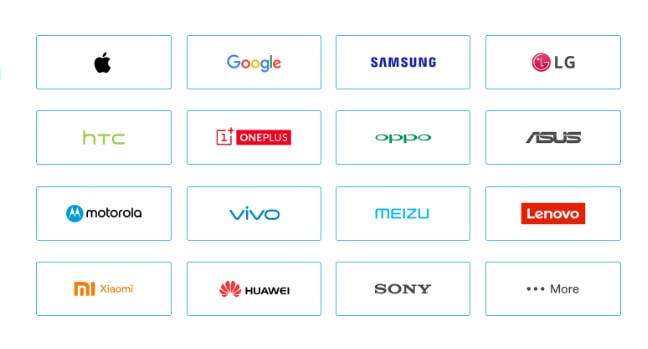
它还支持最新的 iPhone 和 Android 操作系统,确保您在传输 SMS 或任何其他文件时不会有太大问题。 让我们直接进入将 iPhone 消息快速移动到 Android 设备应采取的几个步骤:
步骤 1. 启动 DrFoneTool
您需要做的第一件事是在 PC 上启动应用程序 DrFoneTool。 启动此应用程序后,您将看到“电话转移”选项。 如果您没有PC,您可以在移动版中使用此应用程序,即 可在这里.

第 2 步。将您的 Android 和 iPhone 设备连接到您的 PC
您需要通过 USB 将您的 Android 和 iPhone 设备连接到 PC。 合并两个设备后,系统会自动检测两个设备。 稍等片刻,直到您看到一个界面,显示您的所有内容。

第 3 步。只需在一分钟或更长时间内传输您的消息
你现在已经走了很长一段路。 容易吗? 我想是的,因为我发现这很容易。 现在,您需要勾选短信并单击开始按钮。 请耐心等待,而这个超级应用程序将在短时间内为您完成所有繁重的工作。

第 2 部分:通过备份和恢复将 SMS 从 iPhone 移动到 Android
将消息从 iPhone 成功传输到新的 Android 设备的第二种方法是使用备份和恢复功能。 让我警告你一件事。 我将在这里提到的方法是将您的 iPhone 消息传输到 Android 设备的最广泛的方法。 这有点棘手,但不要放弃,因为我将展示正确应用此方法的分步指南。
步骤 1。 将您的 iPhone 插入您的 PC 并等待 iTunes 自行启动
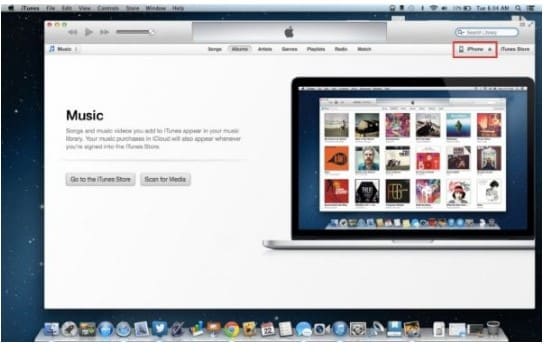
步骤 2。 单击应用程序右上角的 iPhone 选项卡。
步骤 3。 然后,选择“此计算机”将文件备份到您的 PC。
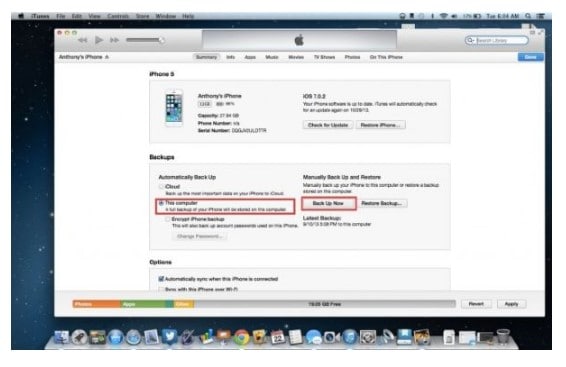
步骤 4。 选择位置,然后备份您的文件。
步骤 5。 找出备份文件的位置。 但是,如果您看到备份文件的名称很奇怪,请不要感到惊讶。
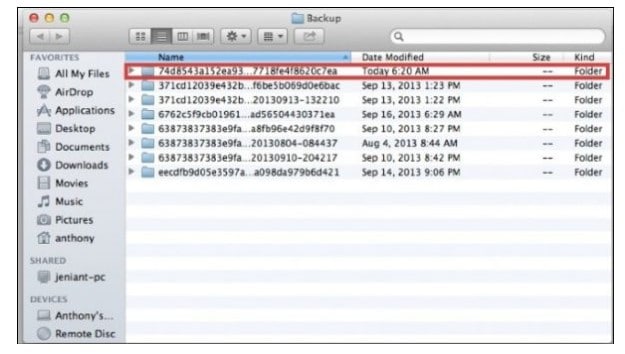
如果您是 Windows 用户,您可能会在以下位置找到备份文件:
/用户/(用户名)/AppData/漫游/苹果电脑/手机同步/备份
如果您使用的是 iMac,您的备份文件将转到以下位置:
/(用户)/库/应用程序支持/移动同步/备份
如果找不到备份文件,请查看选项并单击“前往”菜单。
步骤 6。 您的备份文件是具有最新时间戳的文件。
步骤 7。 是时候做一些手工工作了
不要太担心,因为这一步不会是非常技术性的。 话虽如此,您需要做一些手工工作。 首先,您需要将备份文件移动到 Android 设备的存储中。 如果您需要为 Android 设备添加更多内存,最好将备份文件复制到桌面,以确保您以后可以轻松找到该文件。
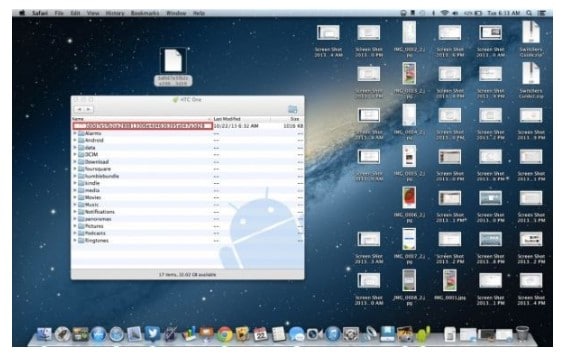
步骤 8。 将您的 Android 设备插入 PC
您现在应该通过 Windows Explorer 或 Finder (OSX) 浏览您的 Android 设备中的文件。
步骤 9。 将备份文件放在 Android SD 的主文件夹中。
步骤 10。 拔下您的 Android 设备并搜索应用程序
许多应用程序可以为您解决问题。 他们之中有一些是:
- 短信导出
- 短信备份和恢复
- iSMS2droid
对于本教程,我将使用 iSMS2droid。
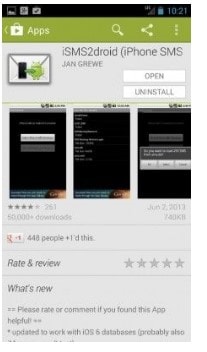
步骤 11。 启动应用程序并选择“选择 iPhone SMS 数据库”。
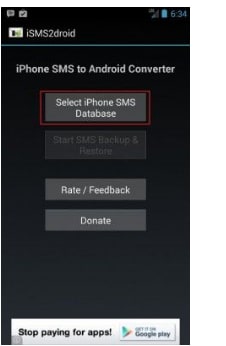
步骤 12。 选择文本消息文件并单击它。
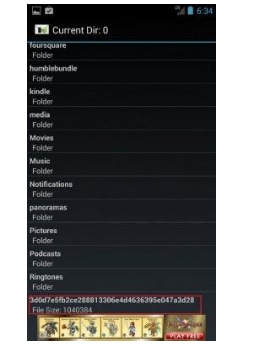
步骤 13。 选择纯文本消息
您现在应该通过单击“全部”来指示应用程序将所有文本转换为适用于 Android 的版本。
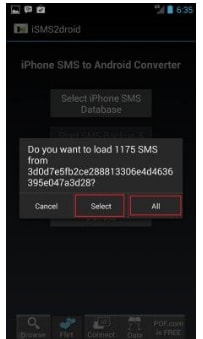
第 3 部分:使用智能手机制造商的应用程序移动您的短信
一些制造商已经为他们的客户简化了事情。 您可以用来传输文件的一些应用程序是:
- 华为用户的手机克隆
- 三星用户的智能开关
- 适用于 Google Pixel 的快速开关适配器。
我将解释使用三星智能开关传输文件和短信的过程。 三星为您提供 USB-OTG 电缆。
步骤 1。 通过 USB-OTG 电缆连接您的 iPhone 和三星智能手机。
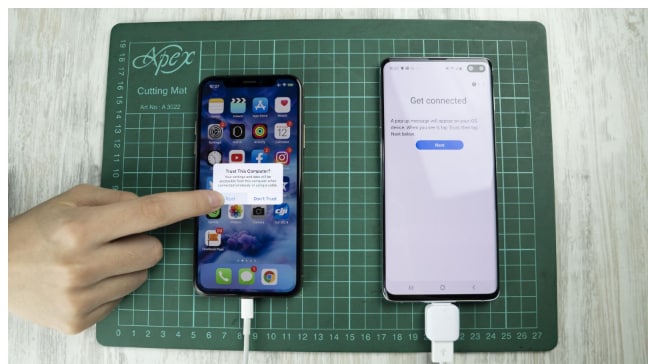
步骤 2。 从 Playstore 下载三星智能开关
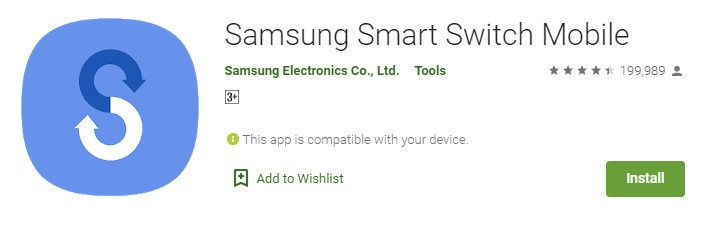
步骤 3。 打开应用程序并允许他们传输文件
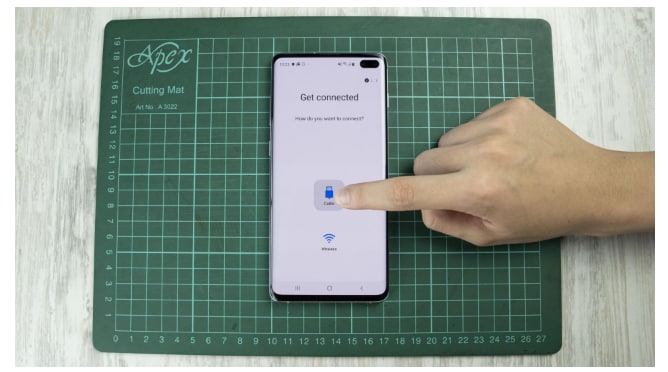
步骤 4。 从弹出窗口中选择信任按钮
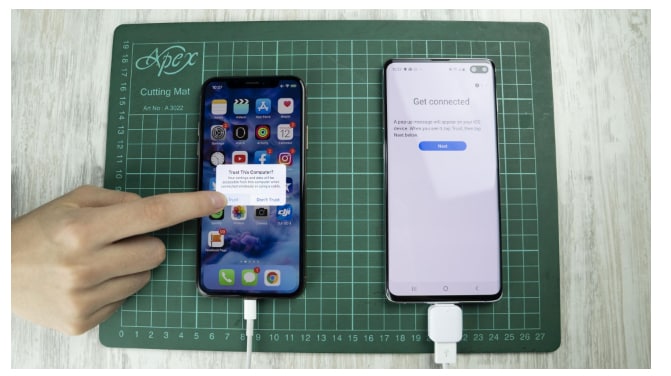
该应用程序需要一些时间才能找到并连接到您的 iPhone。 如果 iPhone 中的文件很大,此过程可能需要一些时间。 不要中断该过程。
步骤 5。 从选项中选择消息
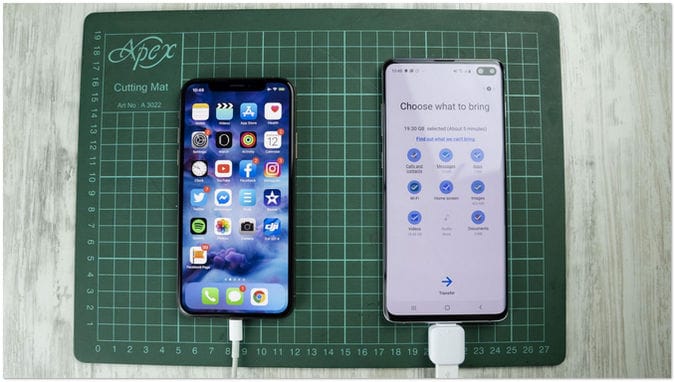
步骤 6。 点击完成按钮,任务完成
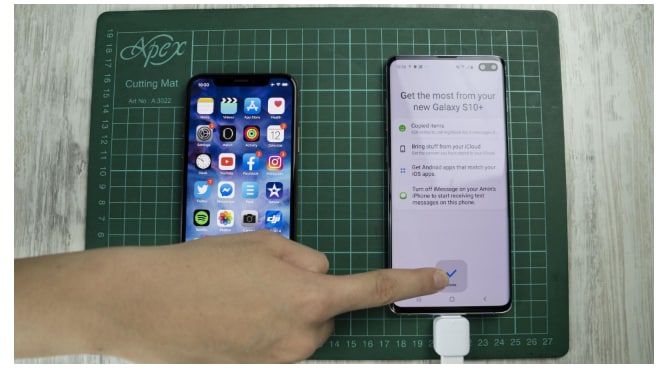
PaaS
如果您已阅读完本文,请告诉我我提到的说明是否属于技术说明。 我相信这并不难。 只需尝试选择您最喜欢的一种方法,并在您完成信息传输后让我们的听众了解您的体验。